Kekhawatiran pengguna komputer selain kerusakan dari perangkat kerasnya, mereka juga takut dengan gejala error yang suka sering muncul secara tiba-tiba.
Coba deh kamu bayangin, lagi enak-enaknya kita mengoperasikan program, dan sekalinya error muncul dengan kode atau isyarat yang mungkin kita gak tahu.
Namun dengan isyarat tersebut, setidaknya kamu bisa mencari jalan keluarnya lewat informasi yang tertera di website. Salah satunya adalah problem default gateway is not available.
Jika muncul pesan seperti itu, kamu tinggal ketikkan cara mengatasi default gateway is not available di internet, nanti akan muncul beberapa solusi termasuk dari ulasan tim Kompiwin kali ini.
Kerusakan seperti ini termasuk umum terjadi di beberapa perangkat diluar sana, tanda-tandanya adalah komputer atau laptop mengalami masalah pada konektivitas jaringan. Ketika error muncul maka akan ada simbol peringatan konektivitas terbatas di area taskbar.
Tetapi error bukan disebabkan karena jaringan internetnya, melainkan komunikasi antara program komputer atau laptop dengan router.
Penyebab Default Gateway Is Not Available
Sebelum lompat ke pembahasan cara mengatasi default gateway is not available, apa sih yang menyebabkan permasalah ini muncul?
Berdasarkan dari kesimpulan kasus yang pernah terjadi, default gateway is not available itu bisa dikatakan aplikasi antivirus McAfee, fitur Logon Windows Otomatis, dan driver yang sudah tidak kompatible.
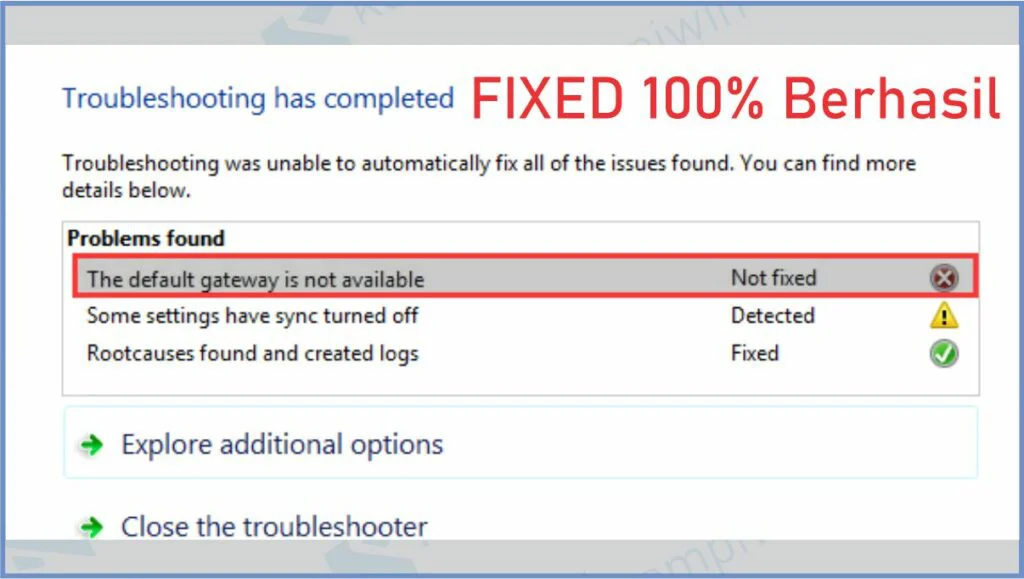
Selain itu pengaturan router yang salah juga bisa menyebabkan koneksi keduanya terhambat. Lalu bisa dari alamat IP dan antivirus yang mengontrol aktivitas lalu lintas internet.
Untungnya masalah ini termasuk yang mudah diatasi, dibawah kita sudah sediakan beberapa metode, dan silahkan kamu pilih salah satu untuk opsi problem solve default gateway is not available.
[powerkit_separator style=”dotted” height=”3″]
Cara Mengatasi Default Gateway Is Not Available
Beberapa metode yang akan dilakukan dibawah menerlibatkan aplikasi atau program seperti command prompt, control panel, dan fitur Network and Internet.
Coba ikuti langkahnya, setelah itu terapkan di perangkat komputer yang terjadi masalah.
Cara 1 : Jalankan Perintah Command Prompt
Program Command Prompt dipercaya dapat menyelesaikan beberapa masalah internal. Caranya yaitu dengan mengirimkan komunikasi pesan khusus dan tunggu beberapa saat sampai PC meresponnya.
- Tap tombol Start, kemudian cari Command Prompt.
- Setelah ketemu kamu bisa klik kanan program lalu buka dengan Run as administrator.
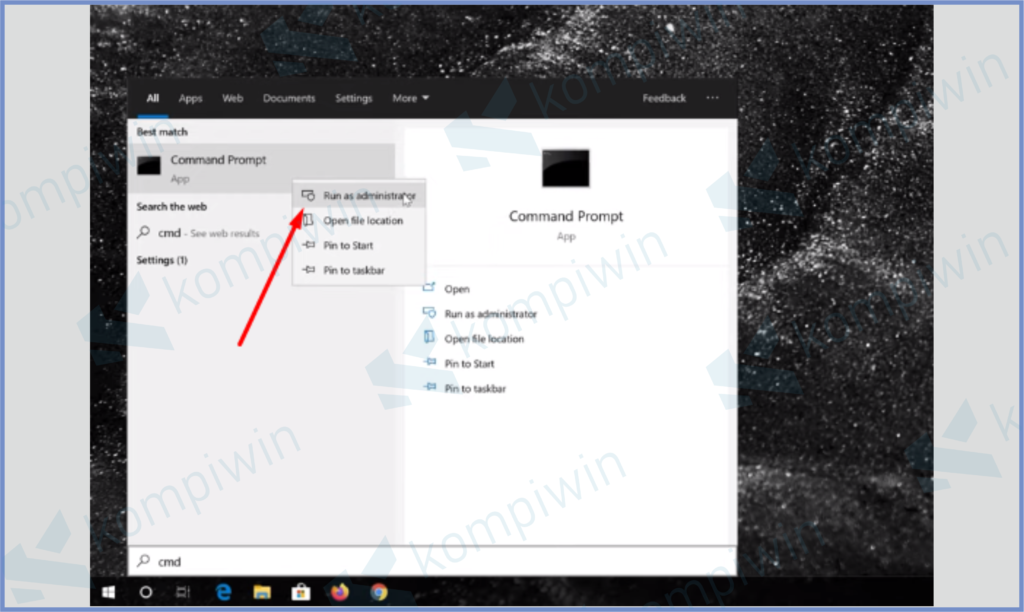
- Berikutnya masukkan perintah netsh int ip reset c:\resetlog.txt dan pencet Enter.
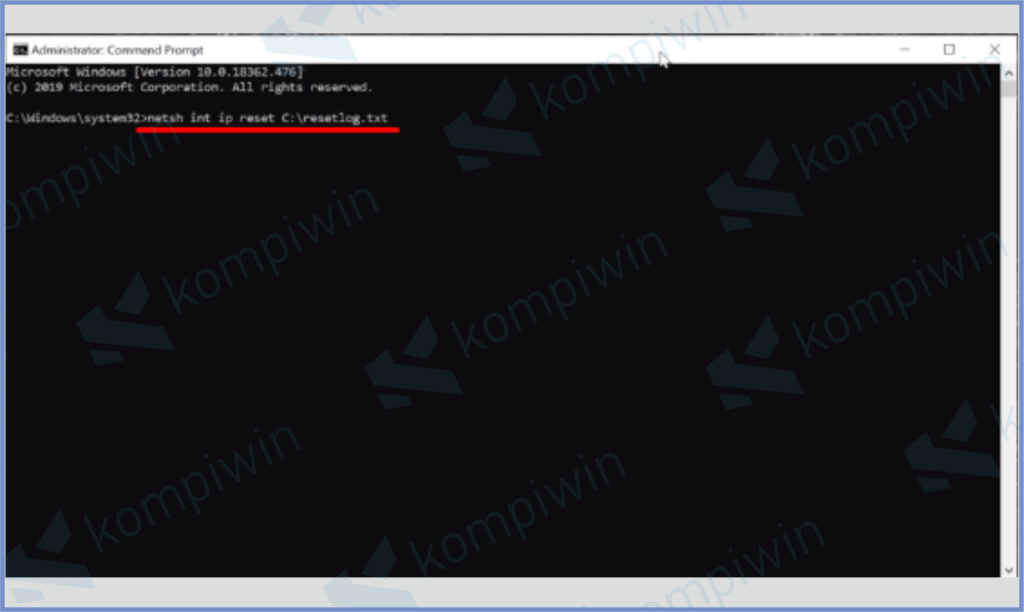
- Sekarang kamu bisa masukkan perintah lagi netsh winsock reset lalu Enter.
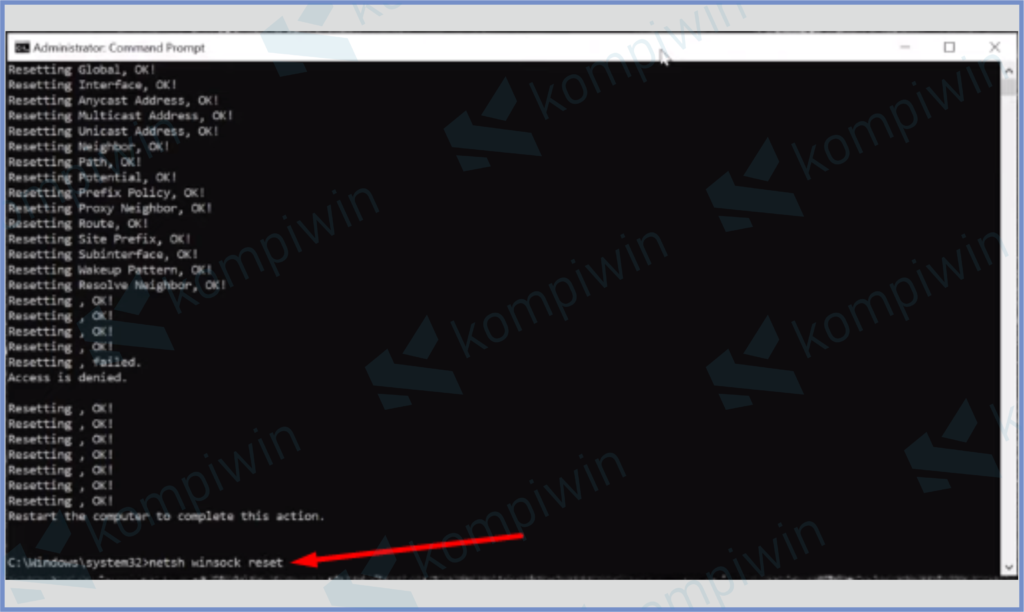
- Masukkan lagi perintah ipconfig /flushdns dan Enter.
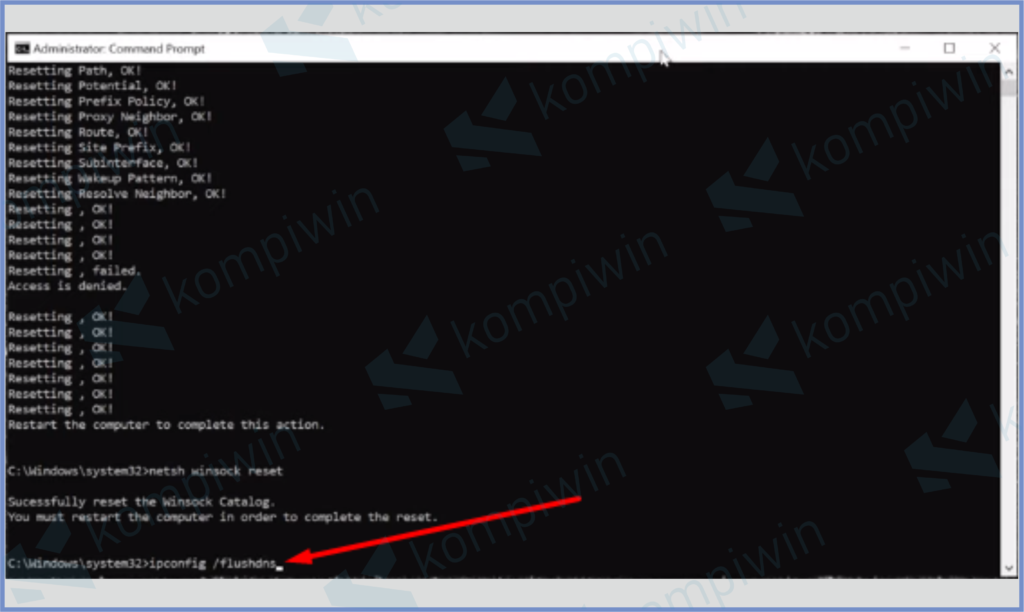
- Terakhir ketik exit ➜ Enter. Kemudian restart perangkat komputermu.
- Selesai.
[powerkit_separator style=”dashed” height=”3″]
Cara 2 : Gunakan Pengaturan Control Panel
Cara mengatasi default gateway is not available berikutnya bisa dengan bantuan program Control Panel. Opsi ini bisa kamu gunakan jika metode yang pertama belum berhasil.
- Tap tombol Start, setelah itu cari Control Panel dan silahkan buka.
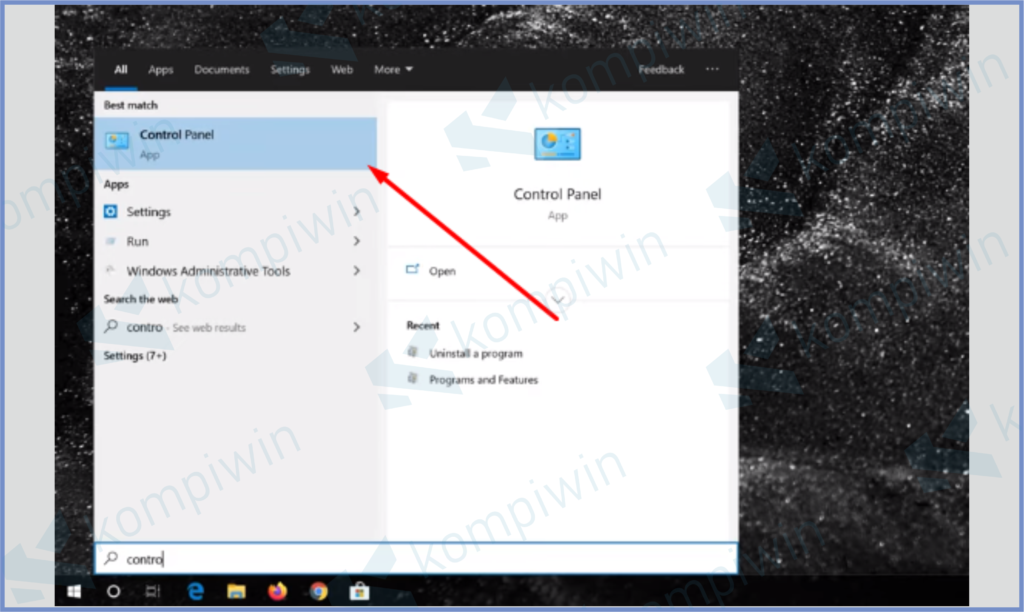
- Masuk ke menu Network and Internet.
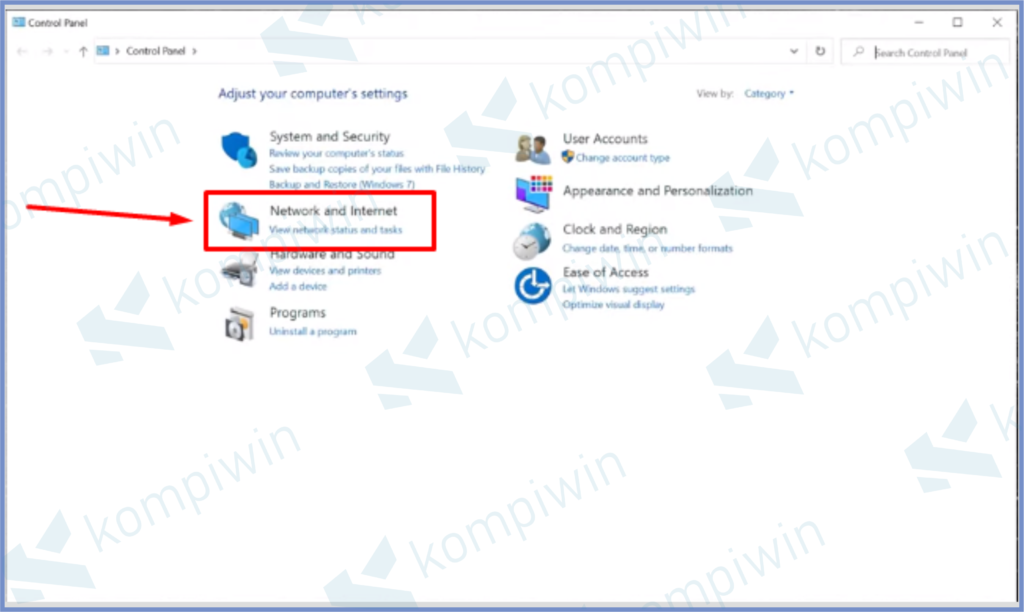
- Lalu buka menu Open network and sharing center.
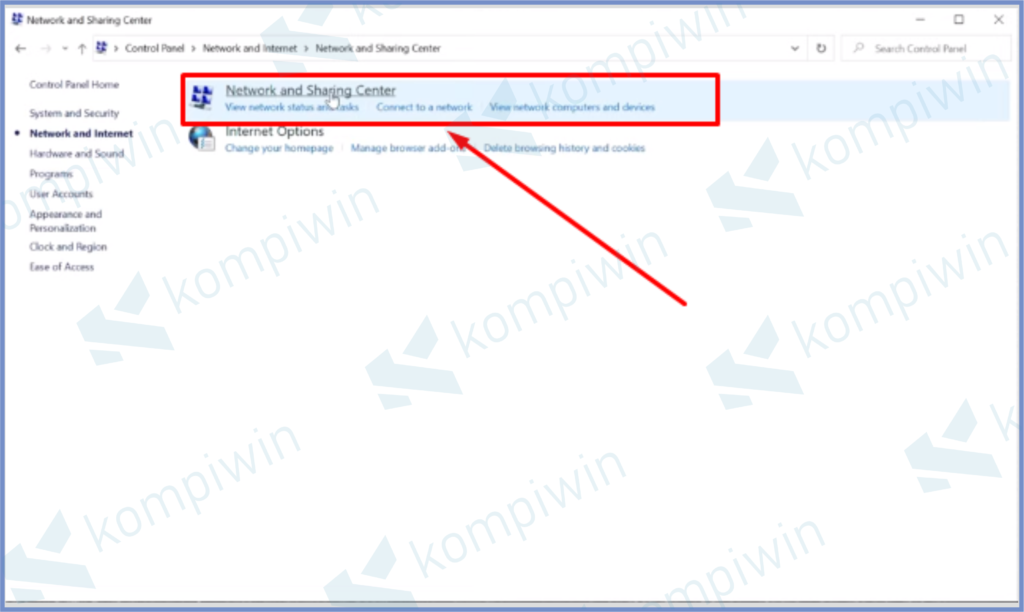
- Pada bagian menu tab kiri, arahkan kursor ke menu Change adapter settings.
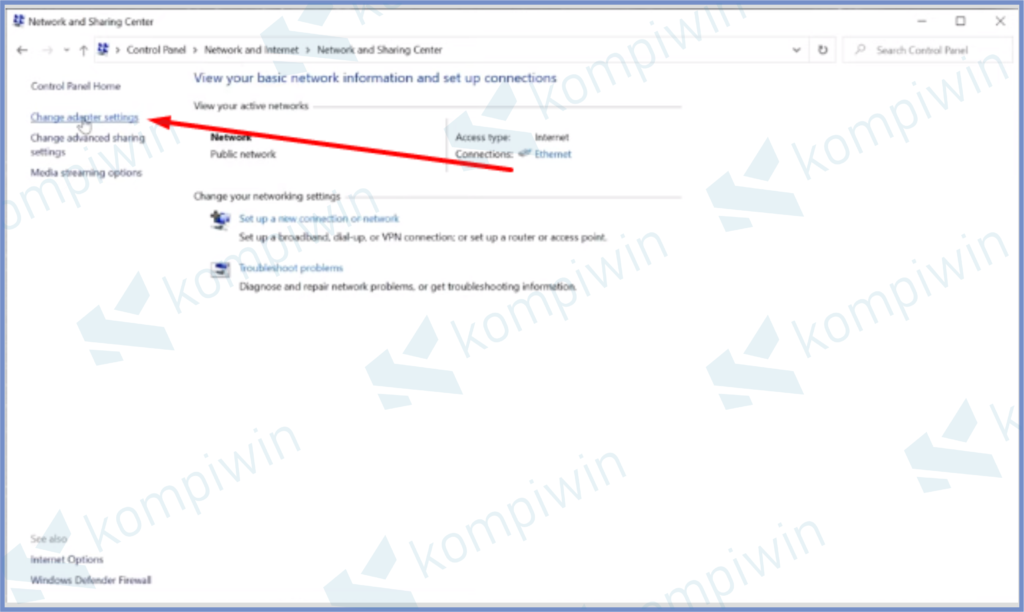
- Nanti akan muncul koneksi internet yang terhubung di perangkatmu. Kemudian klik kanan koneksi adapter tersebut dan pilih Properties.
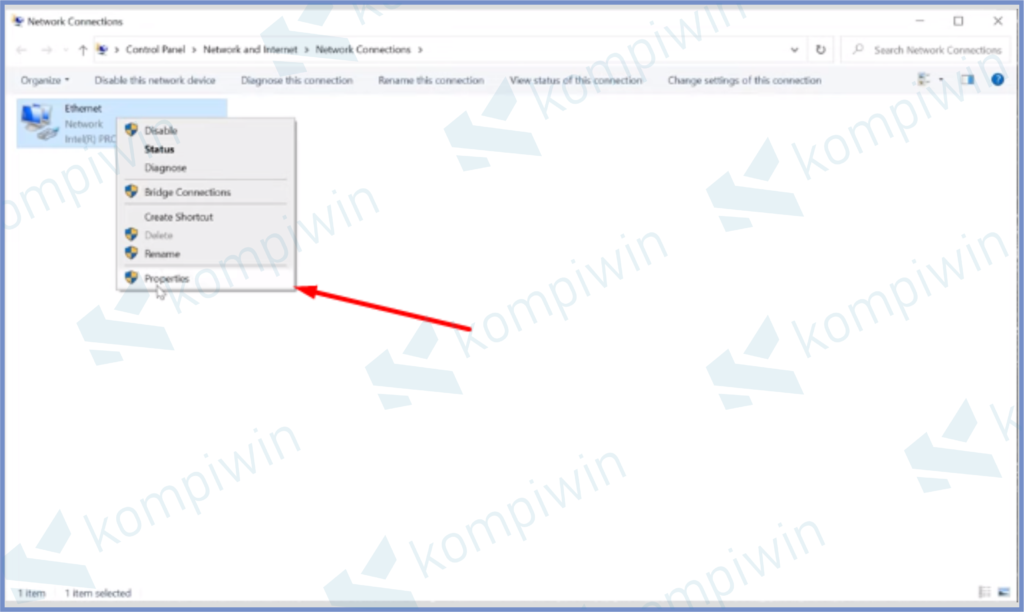
- Pilih Protokol Internet 4, diikuti menekan tombol Properties.
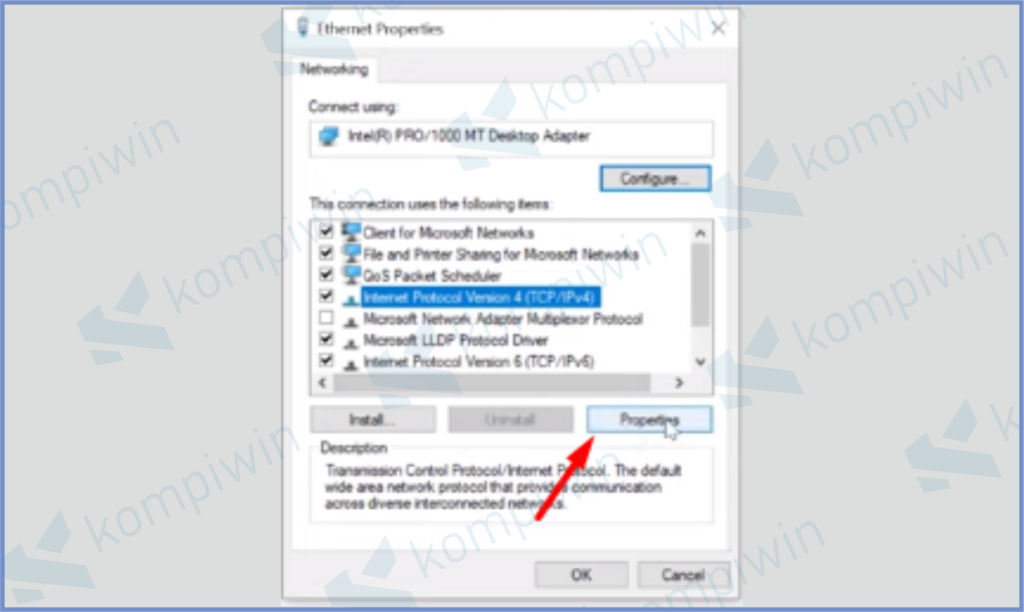
- Centang Use the following DNS server addresses yang kita tandai di bawah.
- Tuliskan 1.1.1.1 di bagian Prefered DNS.
- Tuliskan 1.0.0.1 pada bagian Alternate DNS.
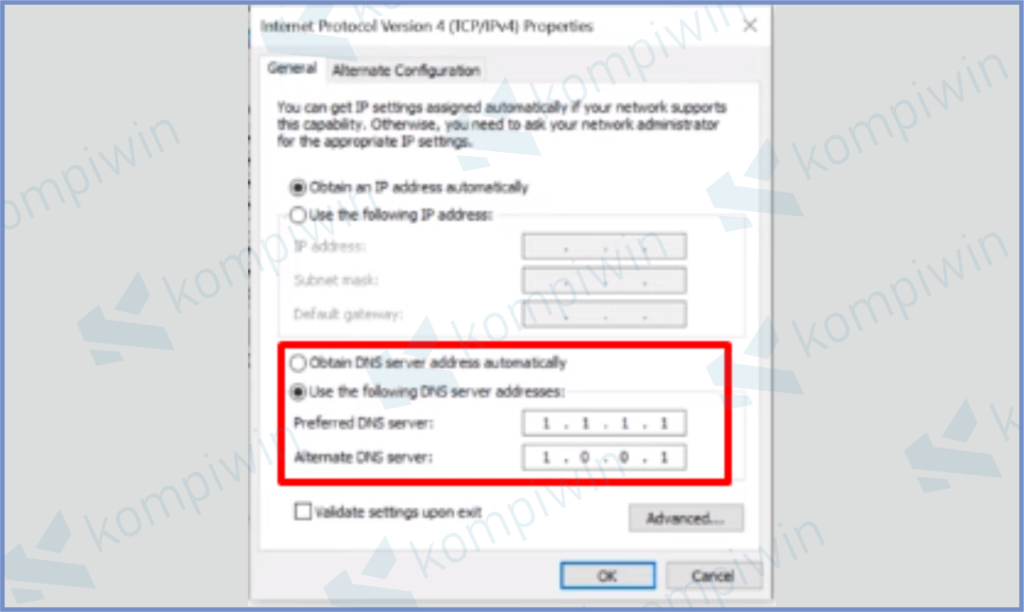
- Terakhir konfirmasi lewat tombol OK, dan restart perangkat.
- Selesai.
[powerkit_separator style=”dashed” height=”3″]
Cara 3 : Pengaturan Network And Internet
Yang terakhir silahkan kamu buka menu Settings Windows, dan ketuk tombol Network and Internet untuk mulai memperbaiki.
- Tap tombol Start, disana ada icon gear alias Settings, silahkan kamu buka.
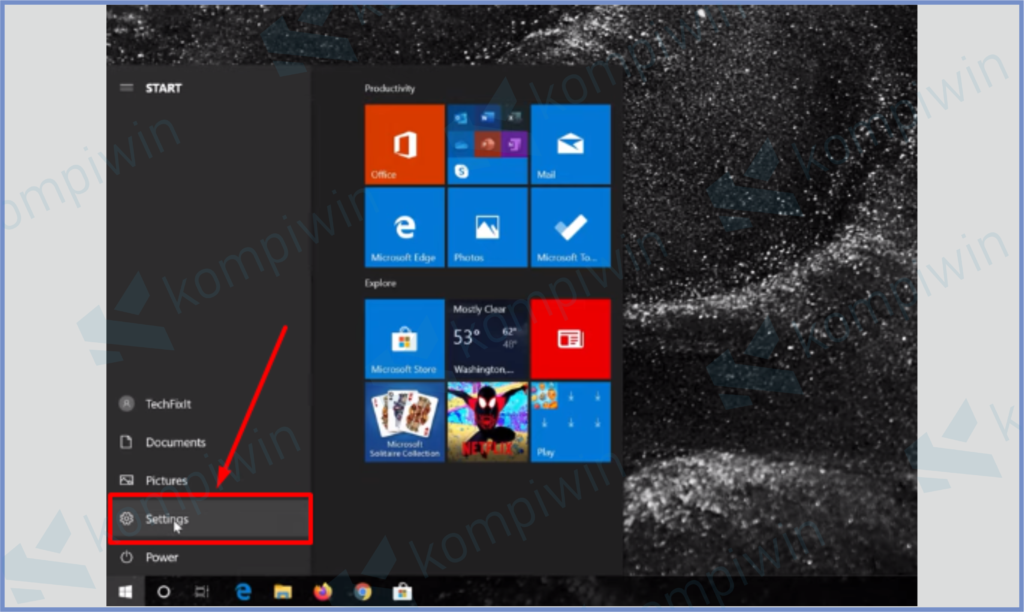
- Arahkan ke kotak menu Network and Internet.
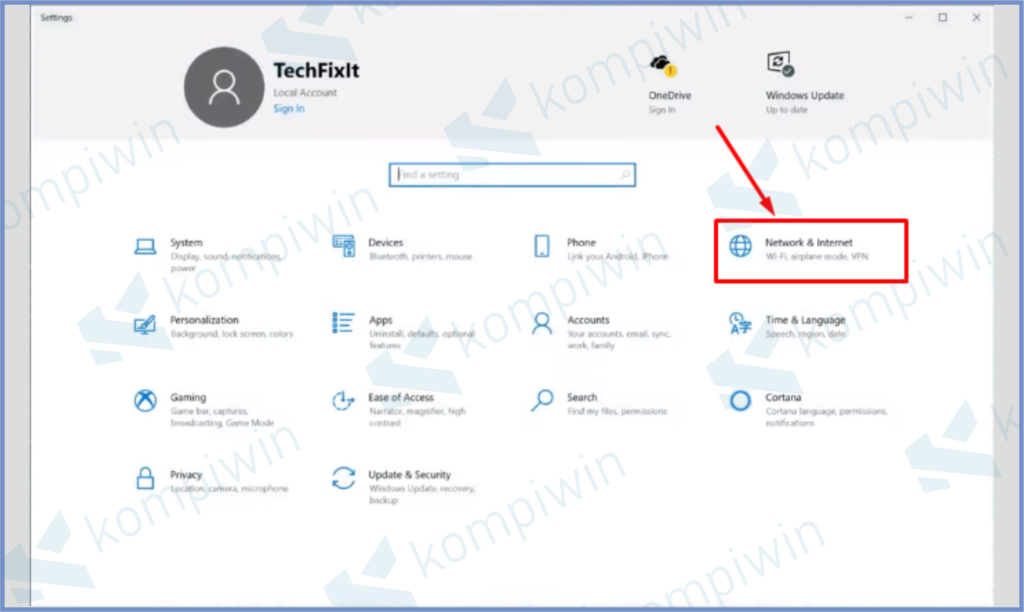
- Scroll kebawah lalu klik tulisan Network Reset.
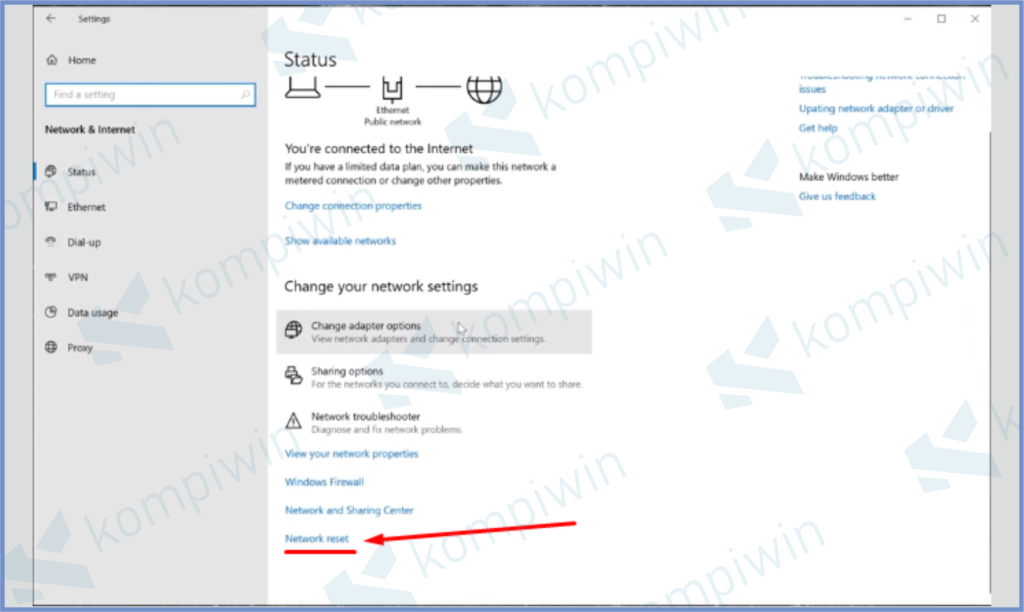
- Ketuk Reset Now untuk memulai.
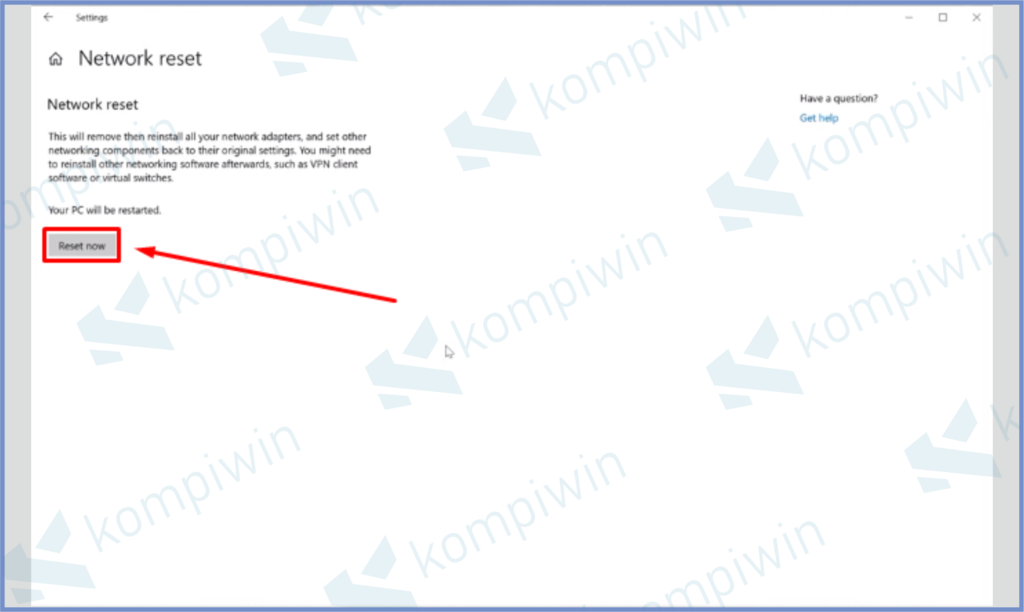
- Jika muncul pesan konfirmasi, pencet saja Yes.
- Tunggu beberapa saat sampai prosesnya selesai.
- Bila sudah restart PC, nanti akan muncul notifikasi setelah perangkat di Restart, silahkan tap tombol Yes.
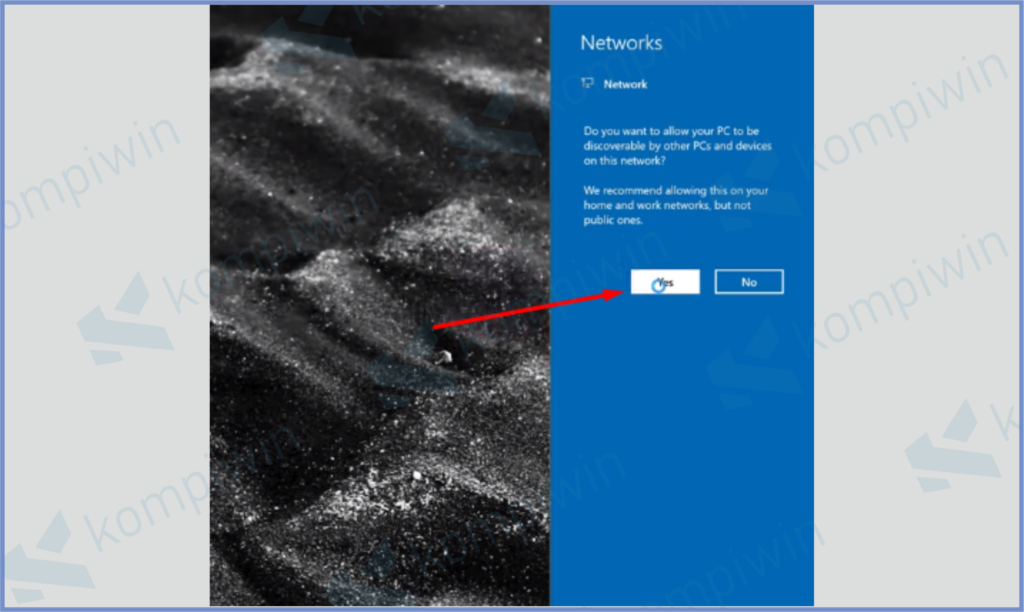
- Selesai.
[powerkit_separator style=”dotted” height=”3″]
Akhir Kata
Kurang lebih seperti itulah cara mengatasi gateway is not available di perangkat komputer atau laptop.
Silahkan gunakan salah satu metode untuk memperbaiki persoalan tersebut…kalian bisa share artikel ini ke teman-teman kamu agar dapat bermanfaat bagi banyak orang. Selamat mencoba.




